解决方法如下:
1、要让台式电脑使用wifi并不难,我们只要购买一个USB无线网卡插上就可以了!(不要选择内置的PCI无线网卡,拆装麻烦),USB无线网卡外观如下:

是的 USB网卡有带天线和不带天线的,不带天线的比较便宜,但是信号会差很多,建议装一个有增益天线的!
2、然后把USB插在台式电脑的USB口上。

3、安装驱动程序,一般USB网卡都会带驱动光盘,如果买的是免驱的那么则系统会自动识别并安装,以水星无线网卡为例:
1、将无线网卡插到电脑的USB接口,然后解压下好好的驱动程序,运行setup.exe,并点击自动安装。如下图:
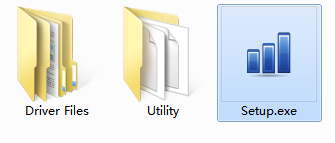
2、点击 自动安装(或双击Setup.exe)后,安装向导会自动运行安装程序,点击 下一步 继续安装,如下图:
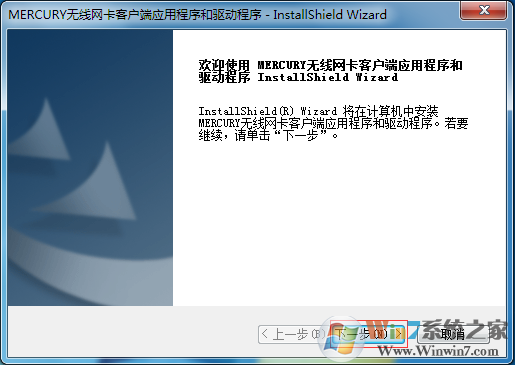
3、选择 安装客户端应用程序和驱动程序 ,点击 下一步,如下图:
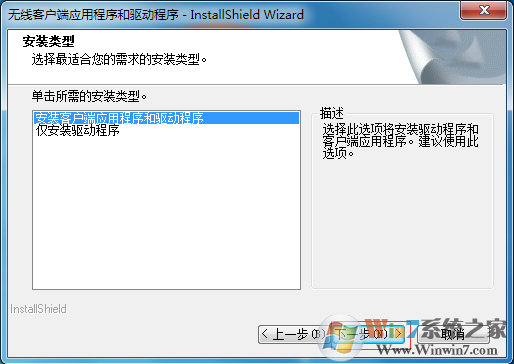
4、安装路径保持默认,点击 下一步,如下图:
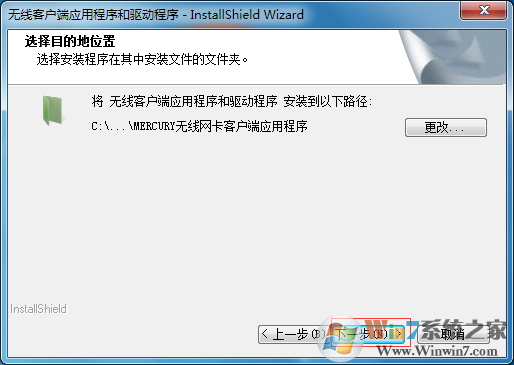
5、点击 安装,如下图:
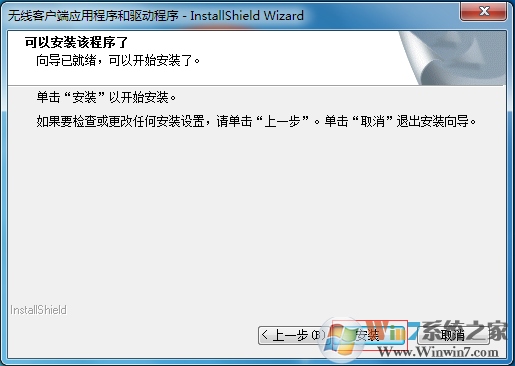
6、显示 安装状态,如下图:
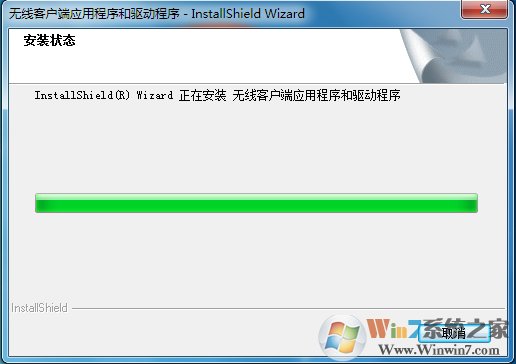
注意:如果Windows系统出现安全提示,请选择“仍然继续”或“仍然安装此驱动软件”。
安装过程需要几分钟,请稍后。

7、提示完成安装,点击 完成。
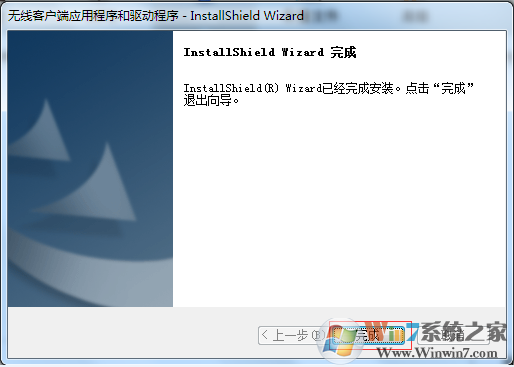
至此,无线网卡驱动及客户端应用程序安装完成。
用户可以通用windows连接无线:

不过需要注意的是,台式电脑不能移动,所以无线路由器离的太远会信号不好,所以无线网卡尽量买好一点的,无线路由器也使用信号强一些的。
分享到:

